如何用3Dsmax加Vray设计美式橱柜(二)
发布时间:暂无
1、本节课讲解美式厨房场景-第二部分橱柜制作,本节课中用到的素材,会放置在素材包内,请各位学员点击右侧黄色按钮自行下载安装。
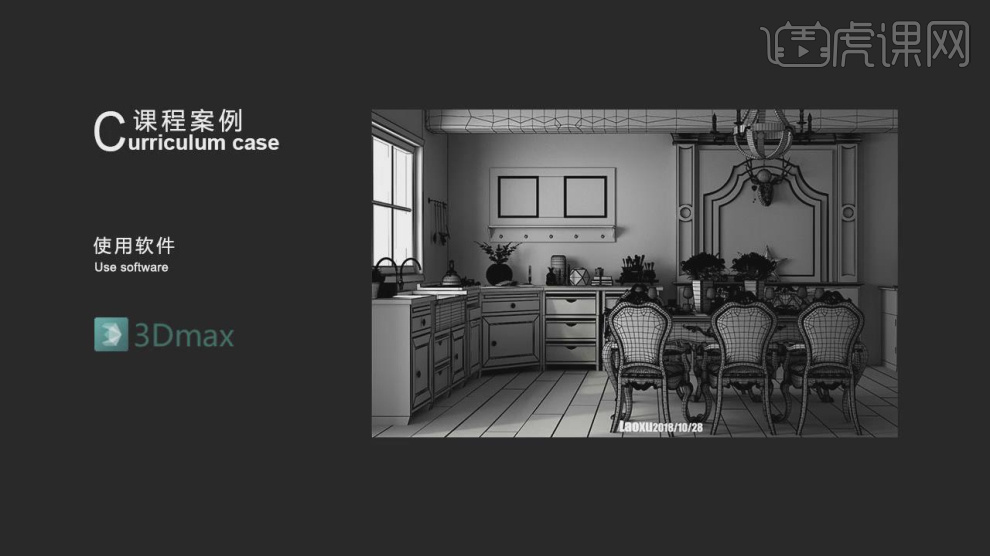
2、首先我们打开上节课的场景文件,在效果器中添加一个【挤出】效果,如图所示。
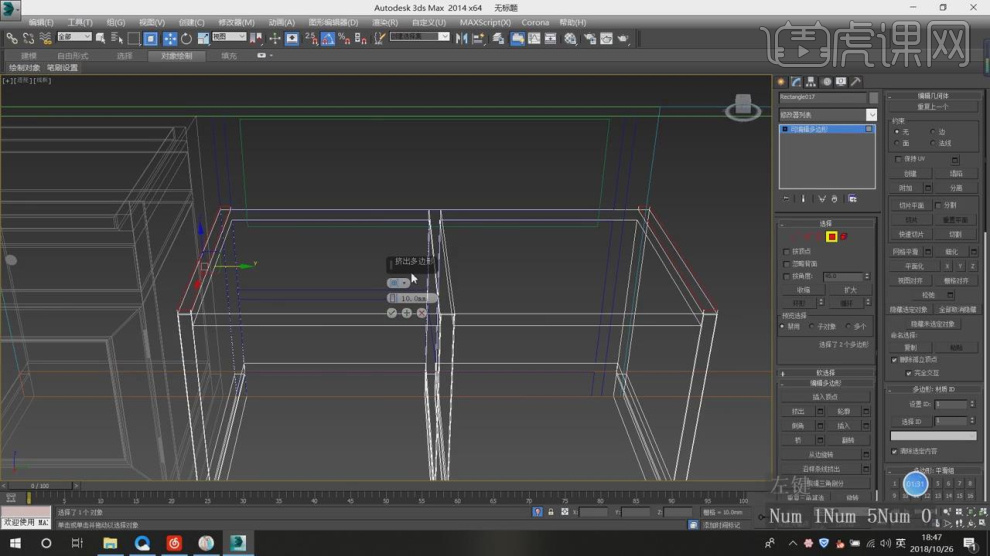
3、然后将制作好的柜门进行一个复制,如图所示。
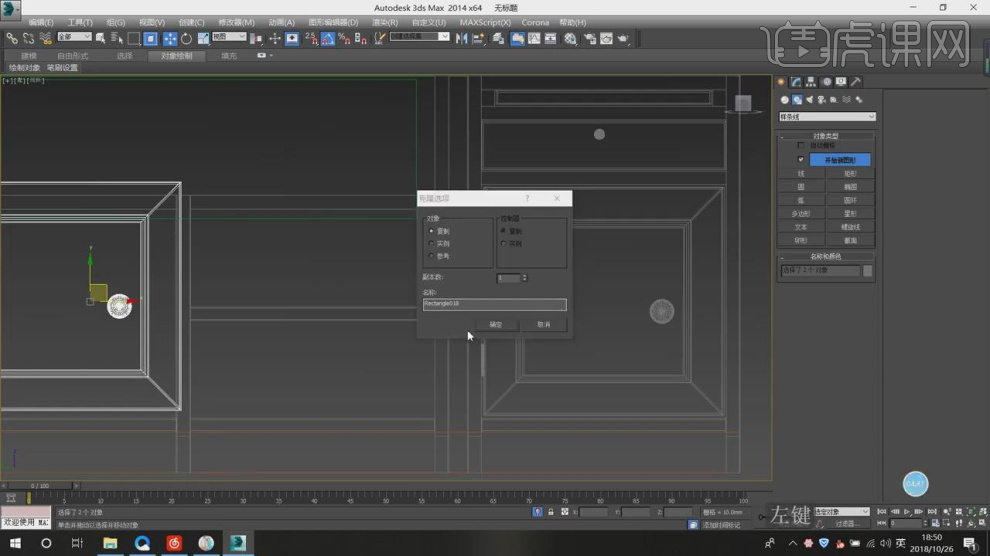
4、在【点】模式下,调整模型的形状,如图所示。
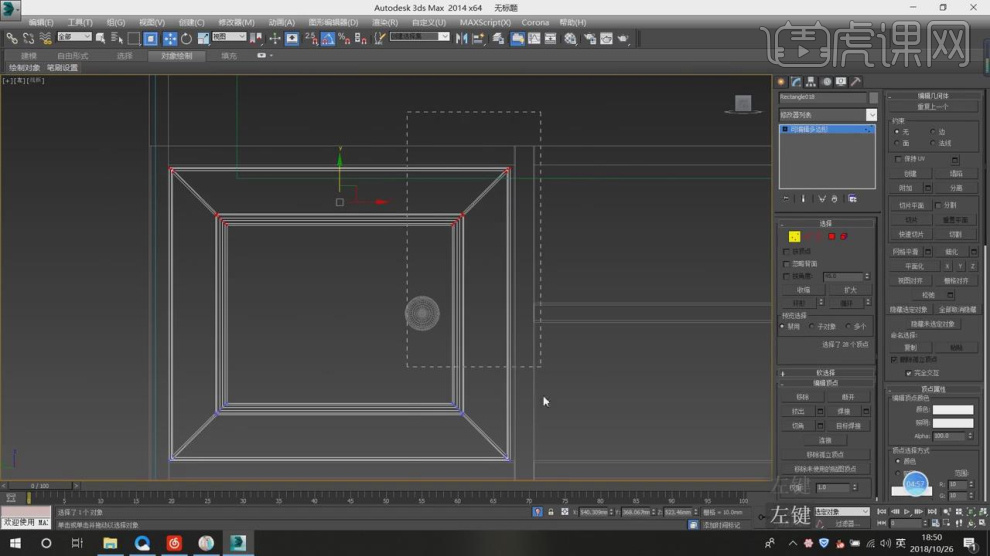
5、继续创建一个立方体,在【面】模式下,在效果器中添加一个【插入】效果,如图所示。
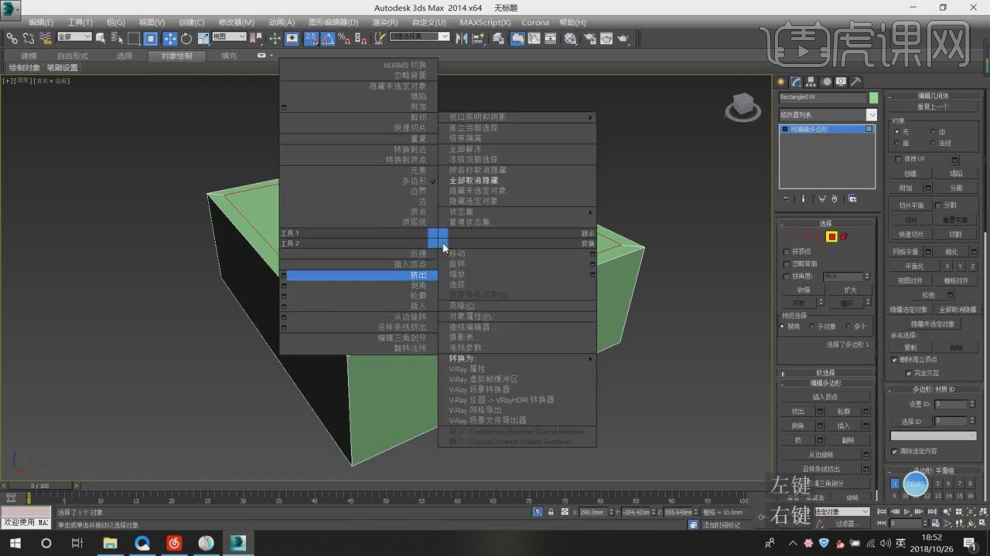
6、在效果器中添加一个【挤出】效果,输入负值,如图所示。
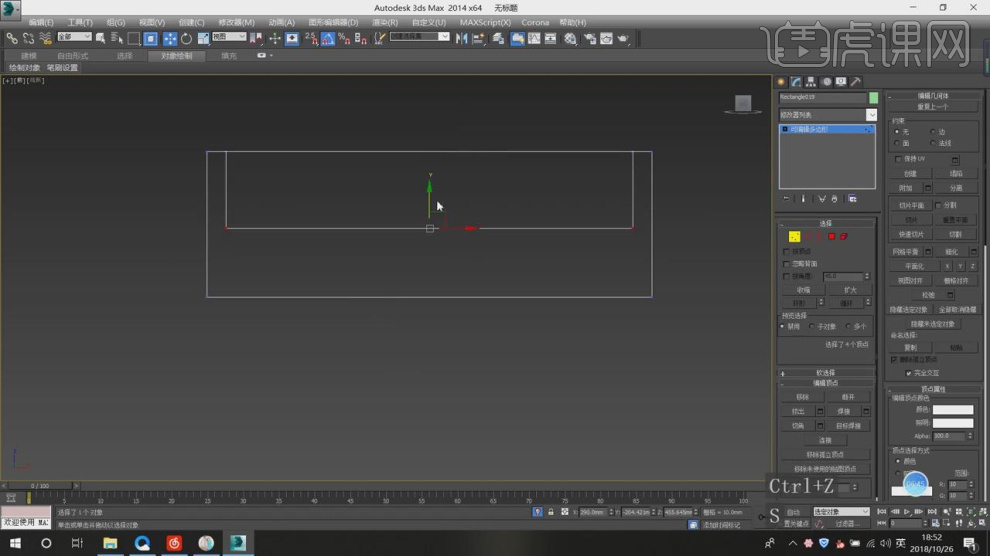
7、在【线】模式下,进行【连接】条线,并在效果器中添加一个【挤出】效果,如图所示。

8、在【样条线】工具中,使用画笔工具绘制一个路径,在效果器中添加一个【挤出】效果,如图所示。
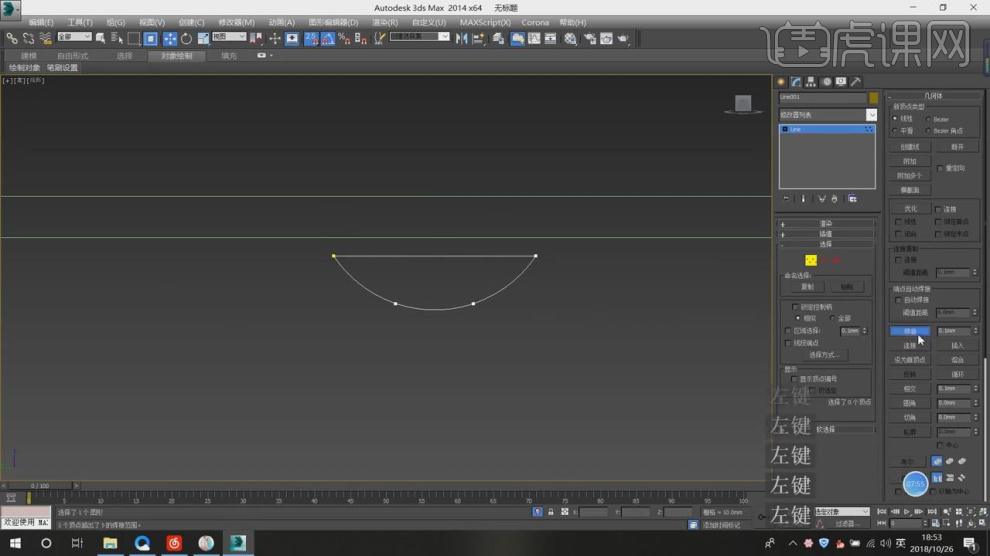
9、在效果器中添加一个【布尔】效果进行操作,进行删除,如图所示。

10、将调整好的模型进行一个复制,如图所示。
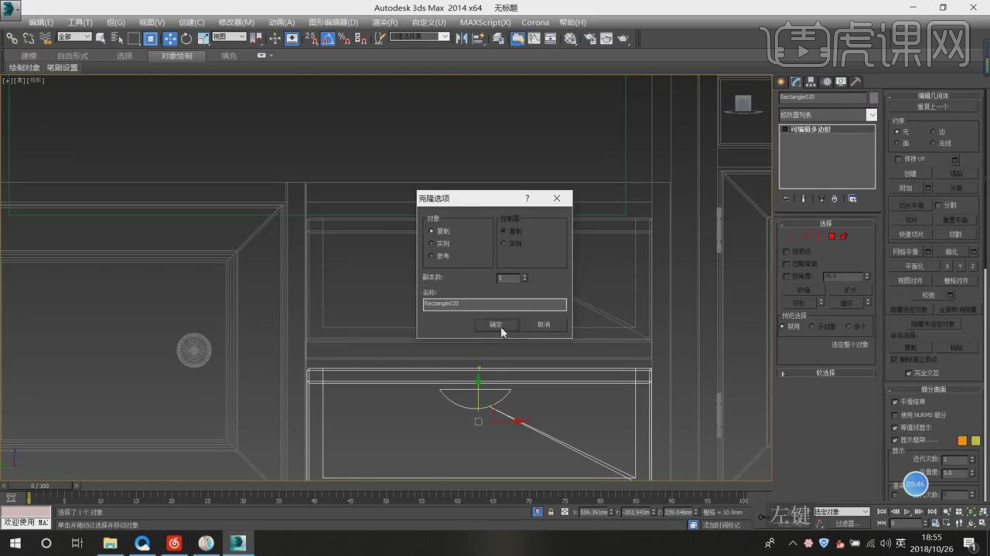
11、在【标准基本体】中新建一个【立方体】,在【面】模式下,在效果器中添加一个【插入】效果,如图所示。

12、在效果器中添加一个【挤出】效果,如图所示。
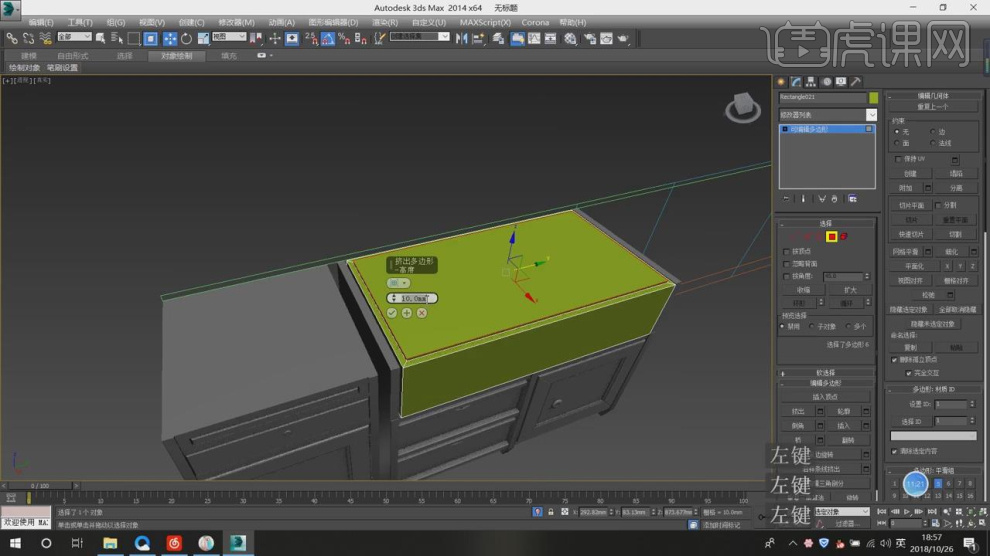
13、在【线】模式下,进行【连接】条线,如图所示。
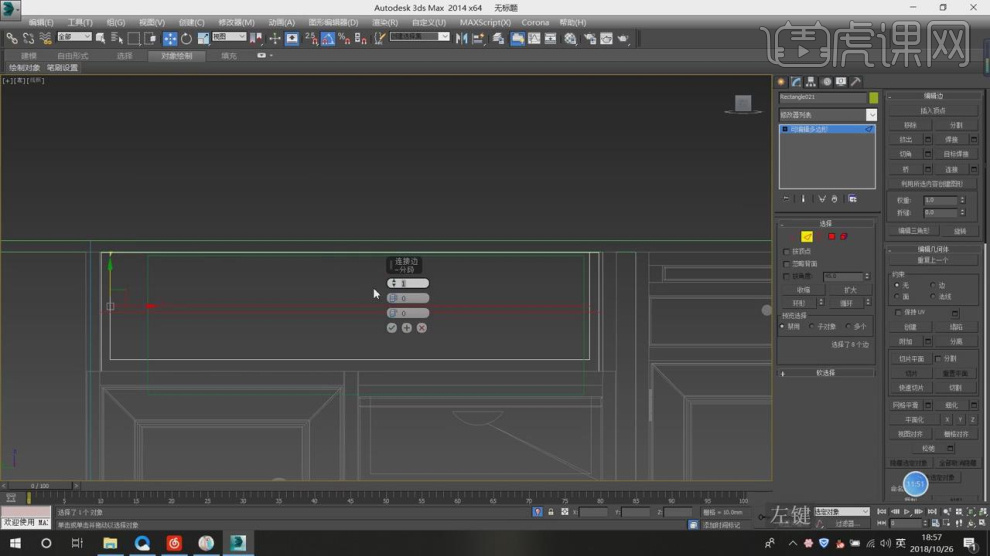
14、在【线】模式下,添加一个【切角】效果,如图所示。
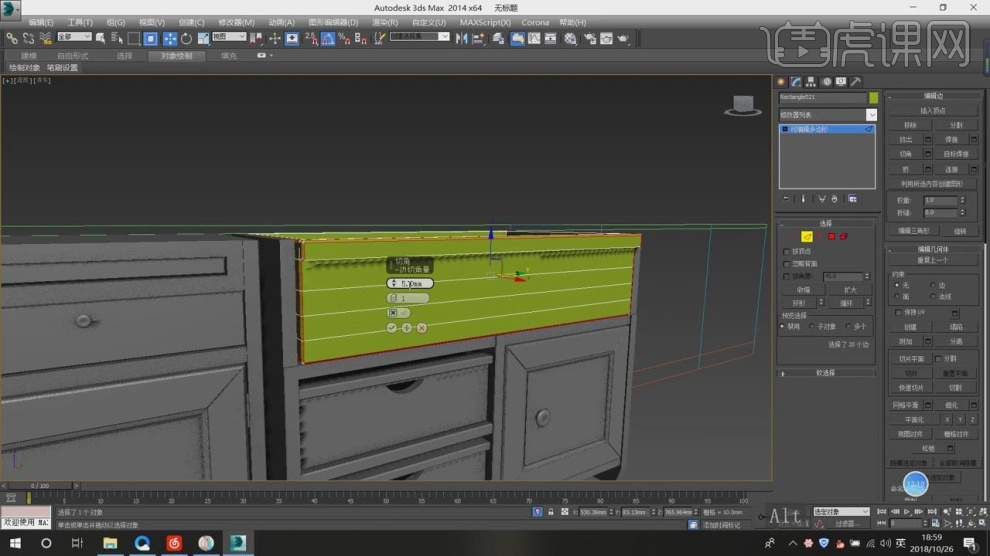
15、在效果器中添加一个【涡轮平滑】效果,如图所示。
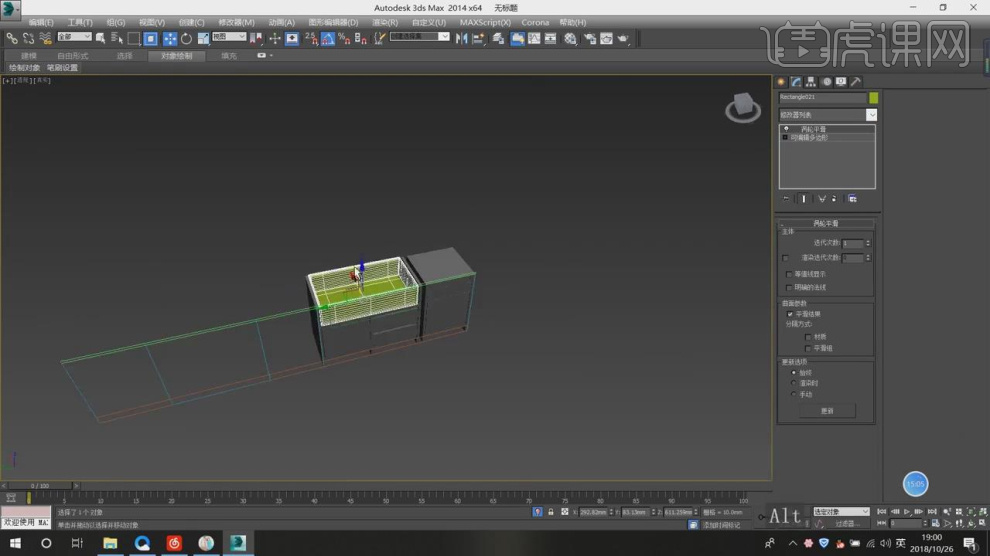
16、将调整好的模型进行复制摆放,如图所示。
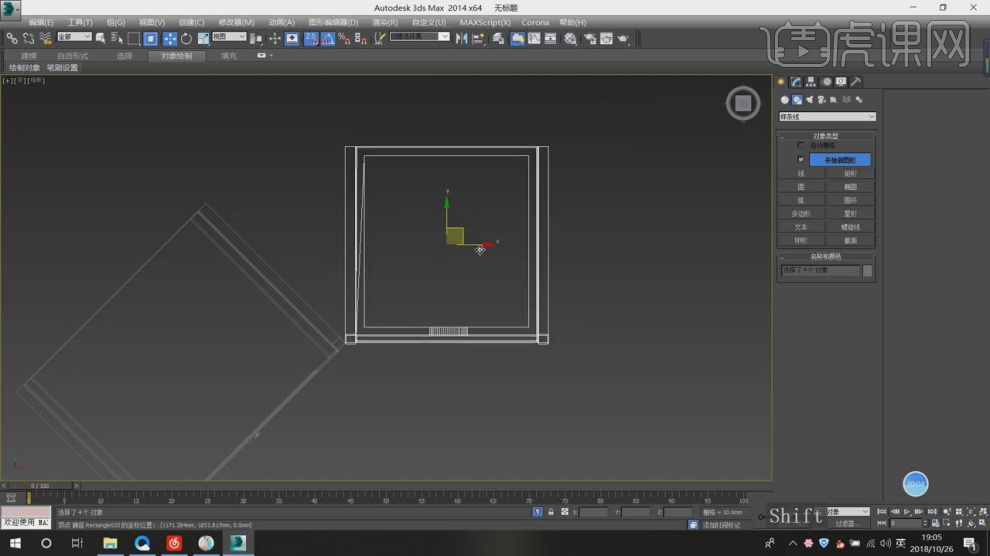
17、在【样条线】工具中,使用画笔工具绘制一个路径,并挤出,如图所示。
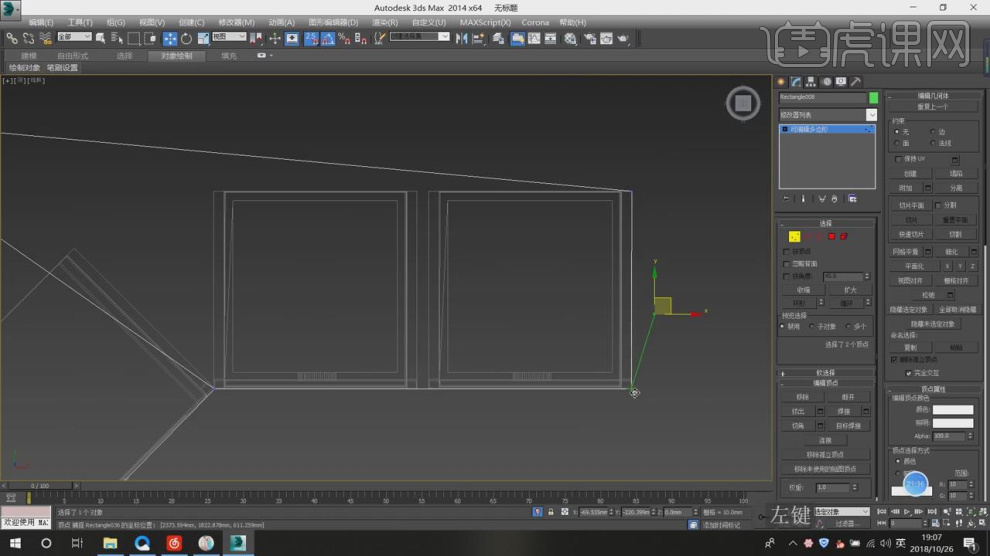
18、在【样条线】工具中,使用画笔工具绘制一个矩形,如图所示。
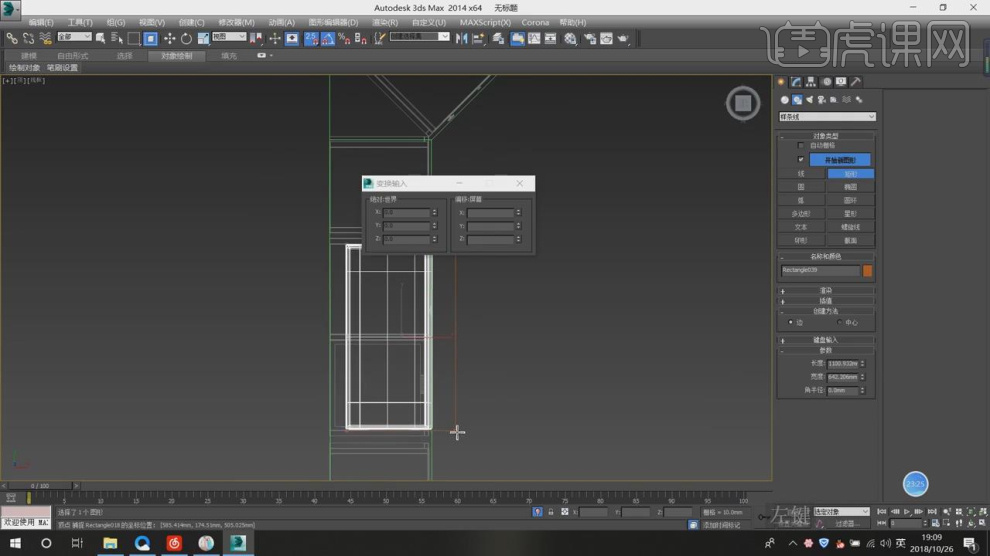
19、在效果器中添加一个【挤出】效果,如图所示。
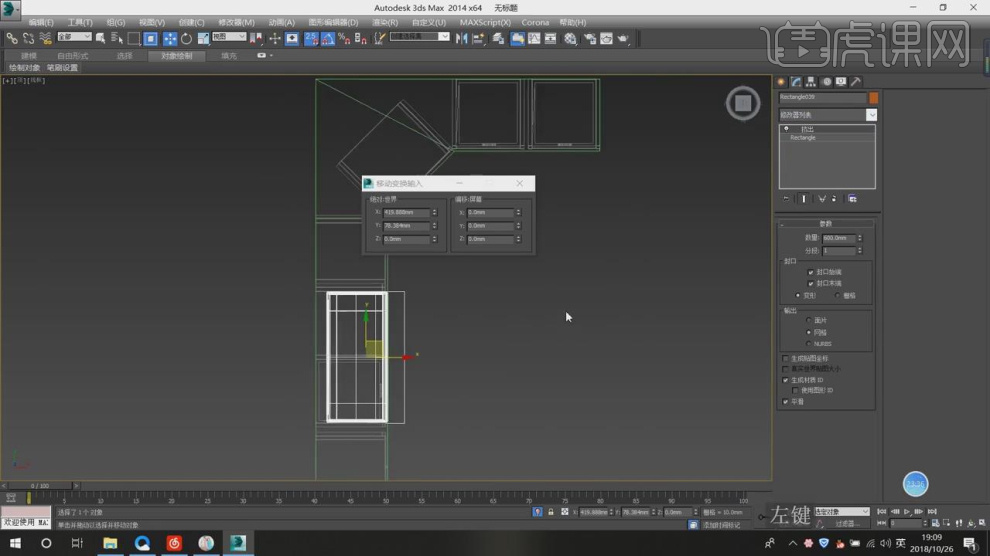
20、在效果器中添加一个【布尔】效果进行操作,进行删除,如图所示。

21、在【样条线】工具中,使用画笔工具绘制一个矩形,如图所示。
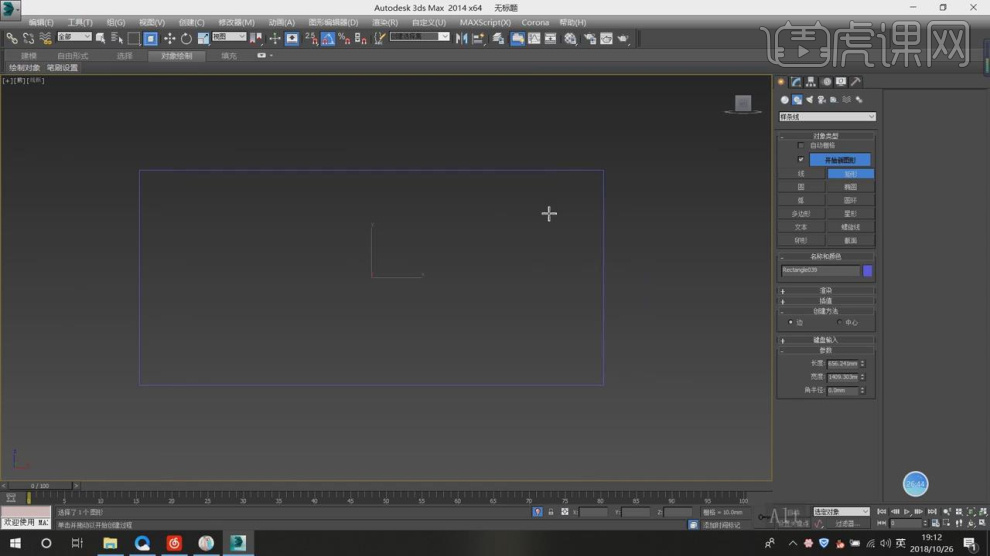
22、然后使用【轮廓】效果,进行一次轮廓,如图所示。
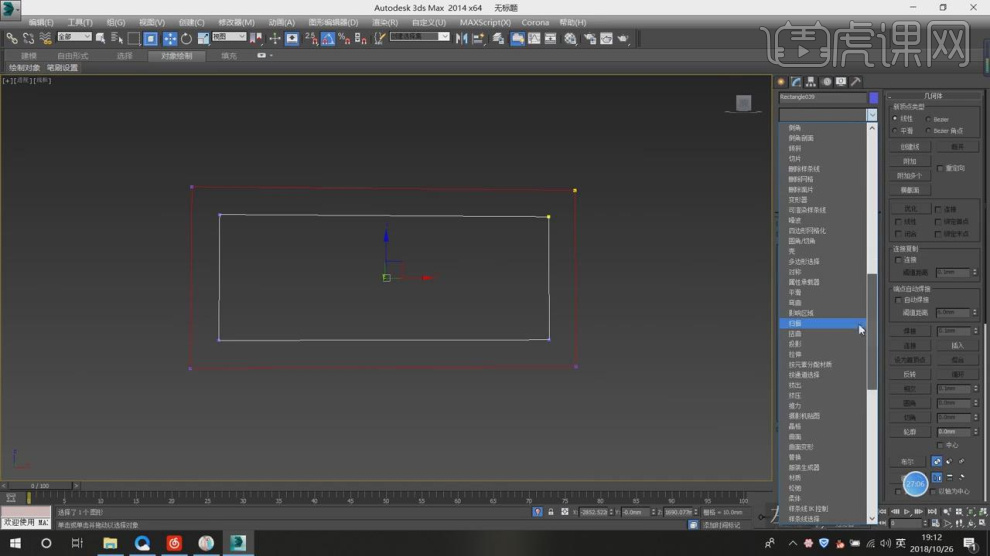
23、在【样条线】工具中,使用画笔工具绘制一个路径,如图所示。
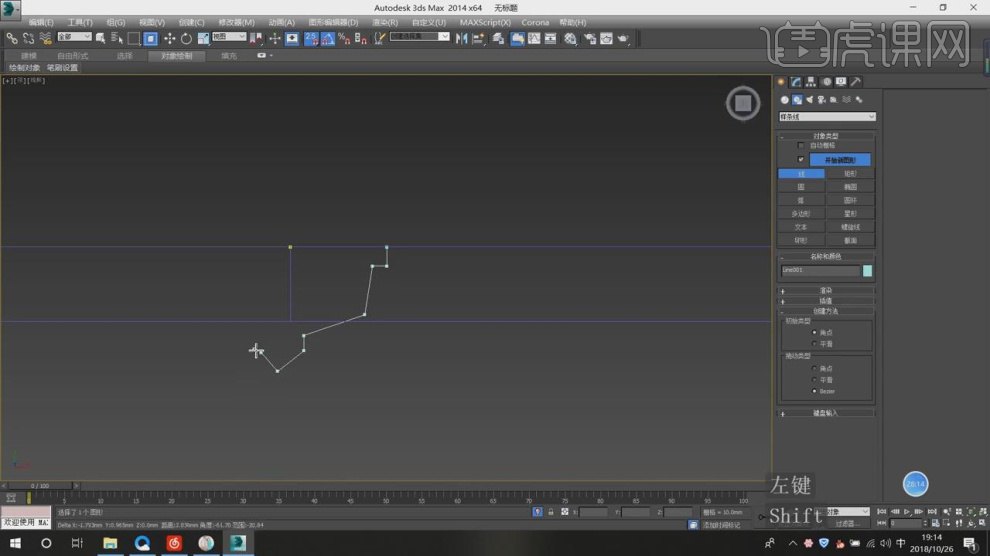
24、在效果器中添加一个【车削】效果,如图所示。
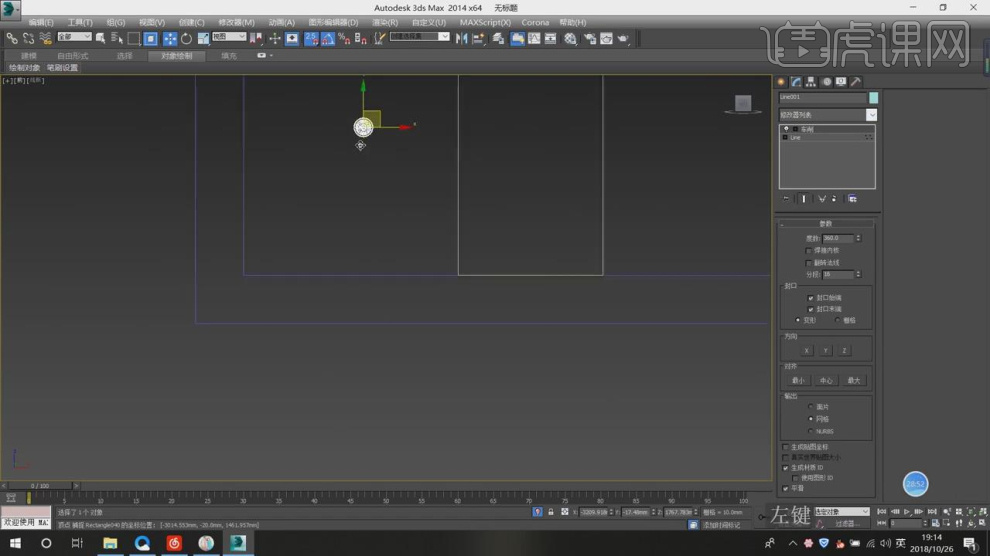
25、在【点】模式下,调整模型的形状,如图所示。
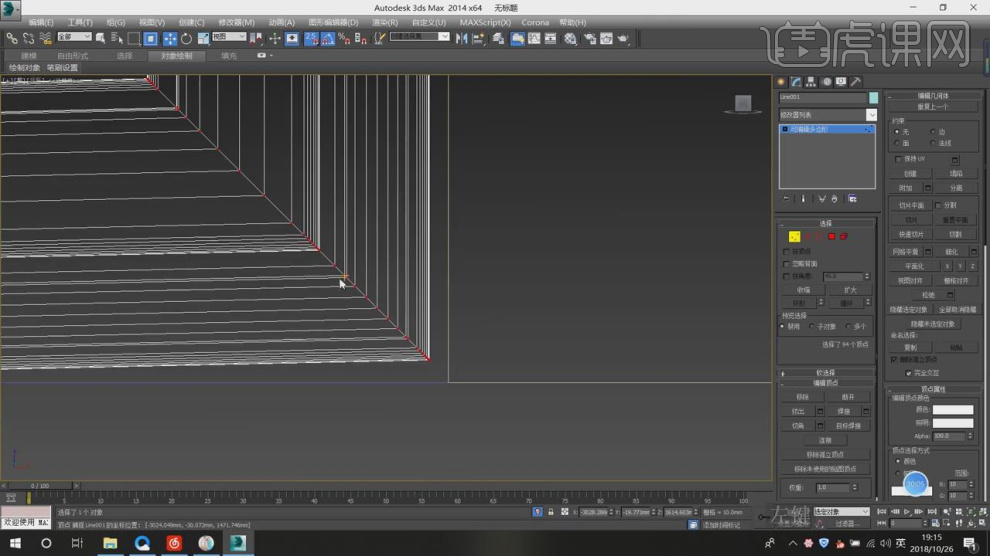
26、在【样条线】工具中,使用画笔工具绘制一个弧,如图所示。
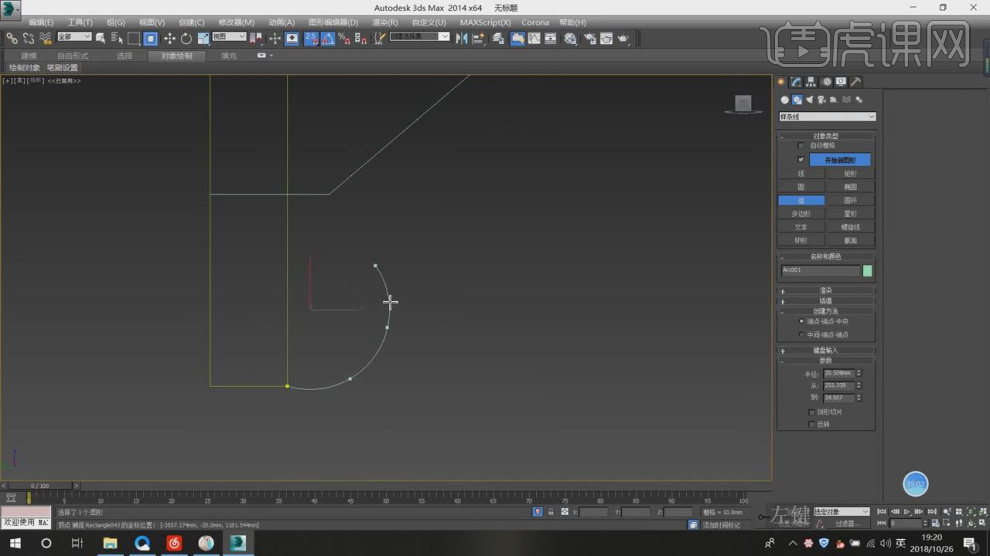
27、然后使用【轮廓】效果,进行一次轮廓,如图所示。
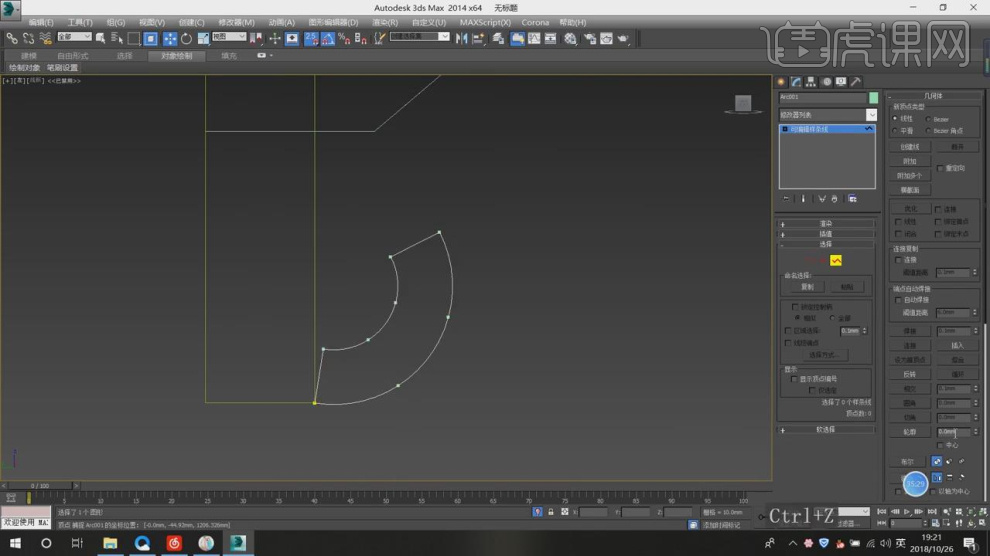
28、在【点】模式下,调整模型的形状,如图所示。
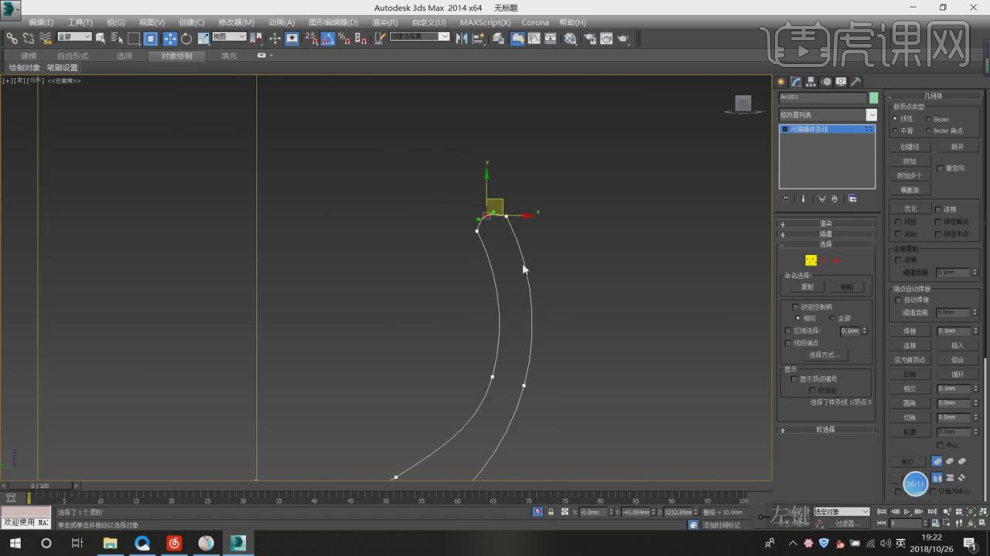
29、在效果器中添加一个【挤出】效果,如图所示。
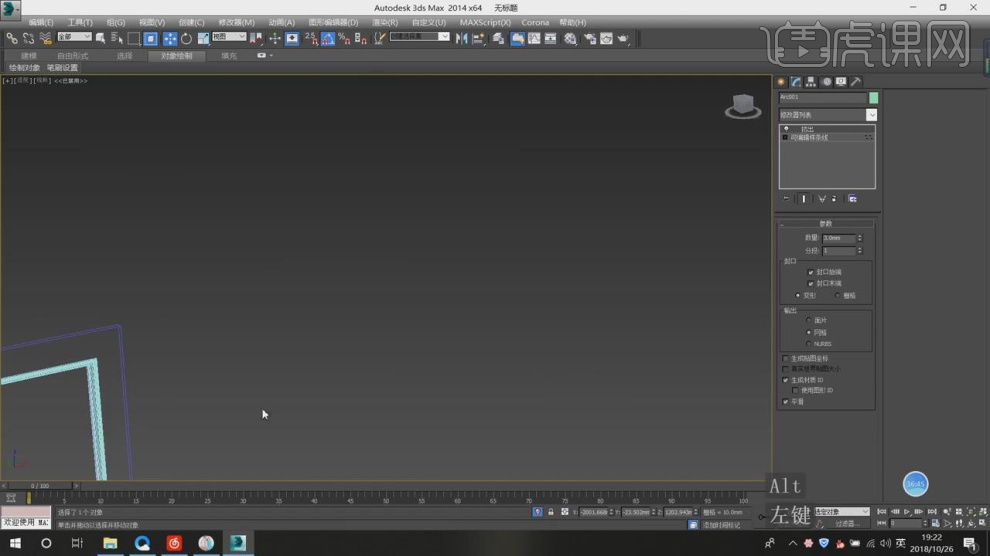
30、在效果器中添加一个【涡轮平滑】效果,如图所示。
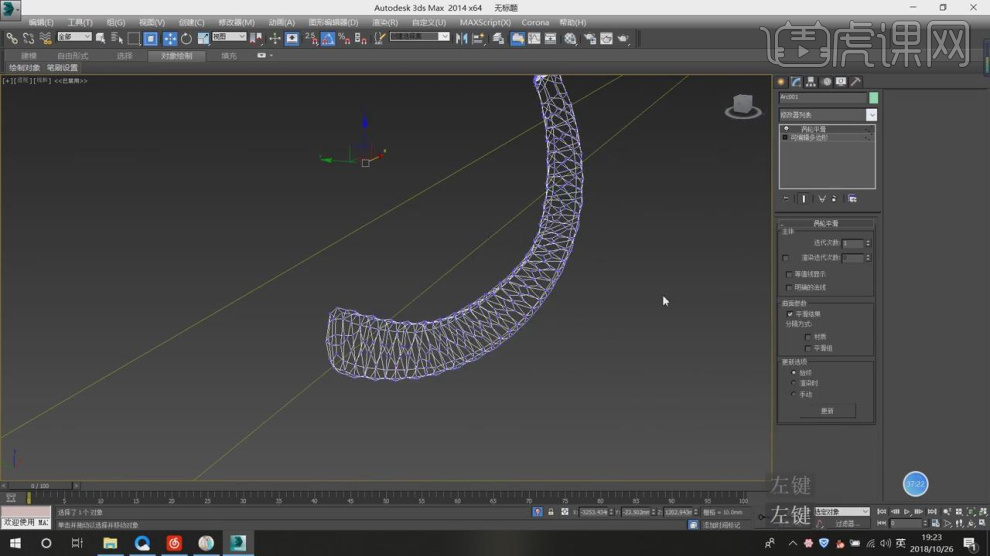
31、在【样条线】工具中,使用画笔工具绘制一个圆,并挤出,如图所示。
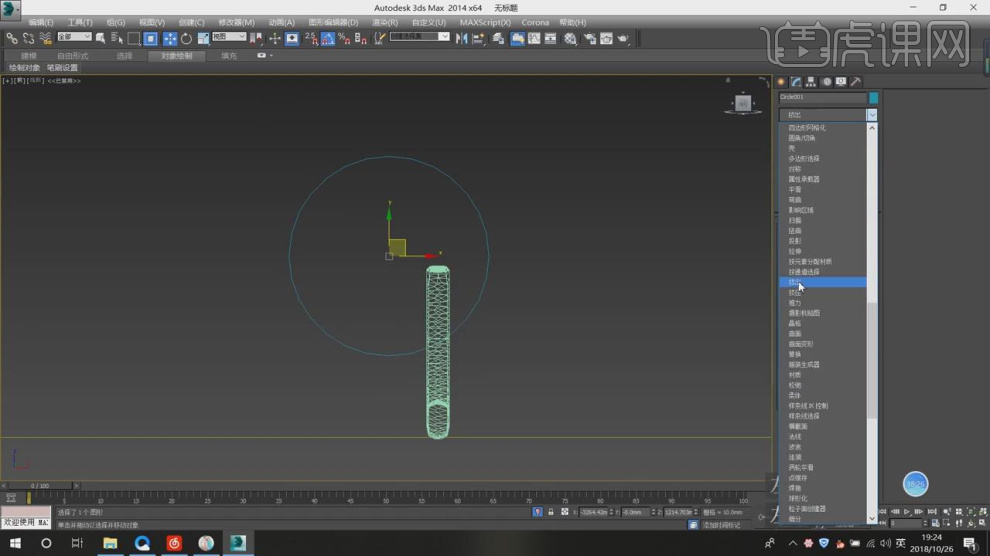
32、在【面】模式下,在效果器中添加一个【插入】效果,如图所示。
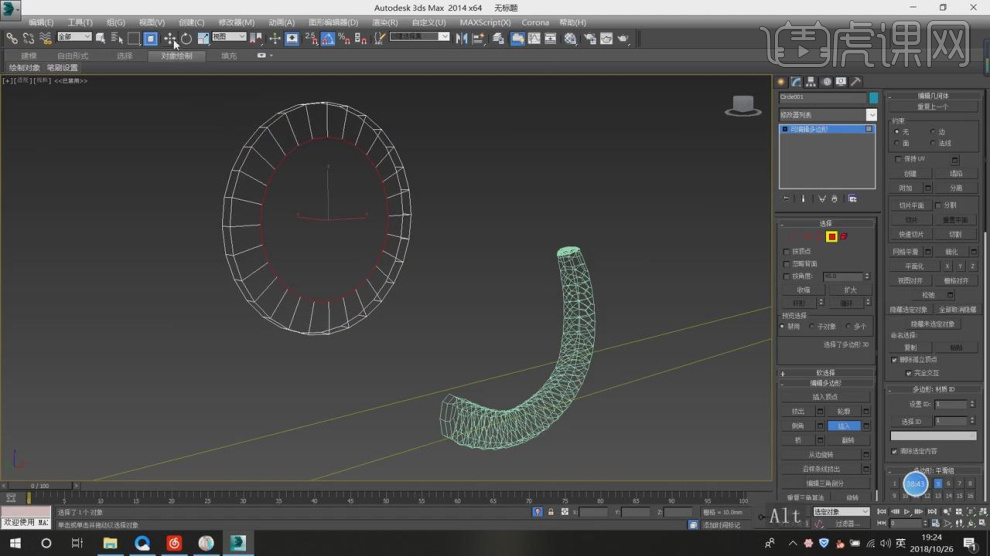
33、将调整好模型进行一个复制,如图所示。
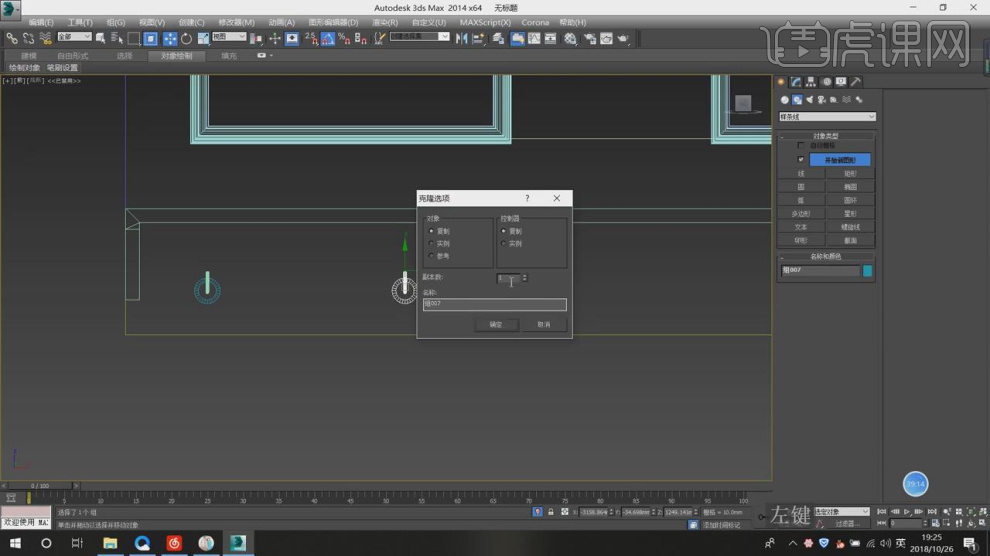
34、最终效果。






